2 způsoby, jak zachytit chat Yahoo Messenger pomocí jednoduchých kroků
Videochat Yahoo Messenger je jedním ze způsobů, jak zůstat v kontaktu se svými přáteli, a je také domovem pro obchodní partnerství a vytváření sítí. Mnoho lidí chce záznam Yahoo Messenger videochaty pro některé důležité situace. Protože je Yahoo Messenger k dispozici na různých platformách, možná se budete chtít naučit, jak jej zaznamenat na všech zařízeních. Podívejte se na pokyny krok za krokem v tomto příspěvku. A existuje také několik tipů, kterých byste si měli všimnout při nahrávání videochatů Yahoo Messenger.
Seznam průvodců
Část 1: Nahrávejte videochat Yahoo Messenger pomocí AnyRec Screen Recorder Část 2: Zachyťte videochat pomocí vestavěného Yahoo Messenger Recorder Část 3: Tipy a triky, jak získat lepší nahrávky Yahoo Video Chat Část 4: Nejčastější dotazy týkající se nahrávání videochatů Yahoo MessengerČást 1: Nahrávejte videochat Yahoo Messenger pomocí AnyRec Screen Recorder
AnyRec Screen Recorder je doporučeným řešením pro zachycení videochatů. Odlehčený software poskytuje jednoduché rozhraní, kde jsou všechny funkce dostupné pro nahrávání videí, schůzek, hraní her atd. Zachycuje aktivity na obrazovce až do rozlišení 4K s konfigurovatelným 60FPS. Uživatelé mají také možnost vybrat si oblast obrazovky pro záznam s přizpůsobitelnou velikostí obrazovky. Na druhou stranu zde není žádný časový limit pro nahrávání, takže si můžete užívat online konverzace bez přerušení.

Zaznamenávejte všechny aktivity na obrazovce počítače nebo mobilního zařízení.
Exportujte videa ve formátech MP4, MOV, WMV a tak dále.
Změňte nastavení výstupu, jako je kvalita, snímková frekvence a rozlišení.
VýkonnéPoskytněte nástroje pro kreslení pro anotaci na videochatech Yahoo Messenger.
100% Secure
100% Secure
Krok 1.Klepněte na tlačítko Stažení zdarma pro záznam obrazovky. Klepnutím na tlačítko Videorekordér zachyťte obrazovku. Můžete také kliknout na tlačítko "Webcam Recorder" a zachytit se.
100% Secure
100% Secure
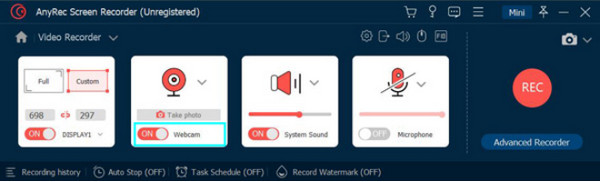
Krok 2.Po fotoaparátu nastavte systémový zvuk a mikrofon pro zachycení zvuku. Klepnutím na tlačítko Nastavení otevřete nabídku Předvolby, kde můžete změnit další nastavení výstupu.
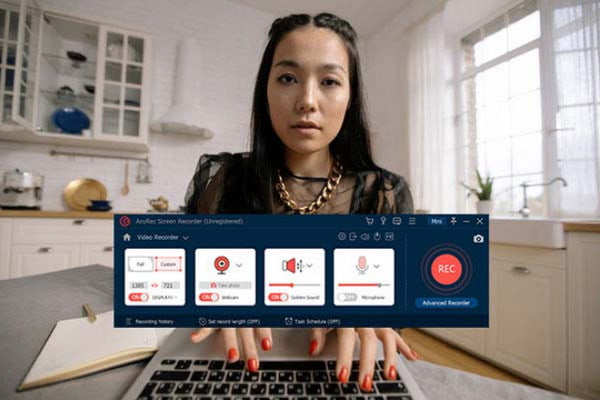
Krok 3Kliknutím na tlačítko „REC“ zahájíte nahrávání chatu Yahoo Messenger. pořiďte snímek obrazovky stisknutím ikony fotoaparátu. Mezi další funkce patří manuální tlačítka pro pozastavení a zastavení.
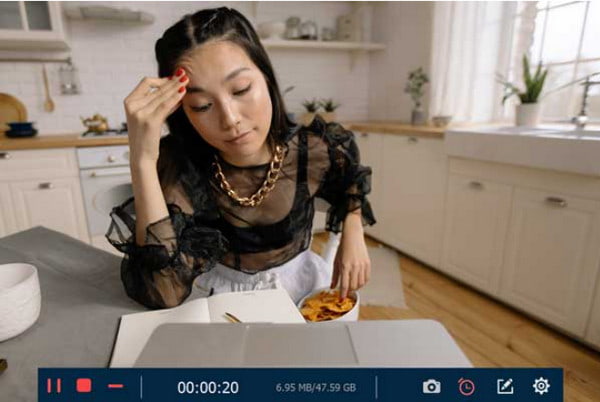
Krok 4.V dalším okně zobrazte náhled nahraného videa. K odstranění nežádoucích částí můžete také použít vestavěný zastřihovač videa. Kliknutím na tlačítko "Uložit" uložíte úpravy.
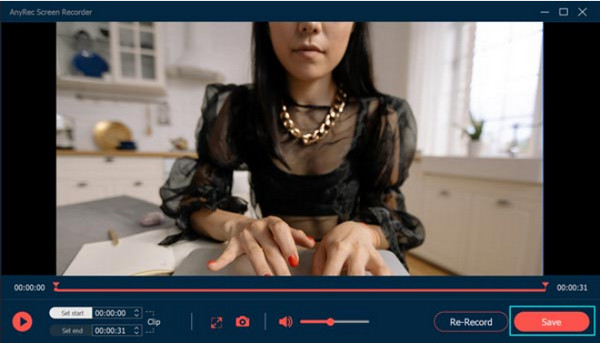
100% Secure
100% Secure
Část 2: Zachyťte videochat pomocí vestavěného Yahoo Messenger Recorder
Camersoft Yahoo Video Recorder je navržen tak, aby zachytil vaše chaty Yahoo Messenger. Snadno nahrává videohovory s neomezenou dobou trvání. Výchozí formát exportu bude AVI, ale můžete jej převést na VOB, WMA, AAC atd. Camersoft Yahoo Video Recorder je nezbytný pro zachycování videochatů na Yahoo Messenger. Chcete-li použít záznamník, nejprve:
Krok 1.Stáhněte a nainstalujte software do počítače. Po instalaci může být nutné restartovat zařízení. Spusťte aplikaci a chat Yahoo Messenger. Vyberte chat, se kterým chcete vést videochat.
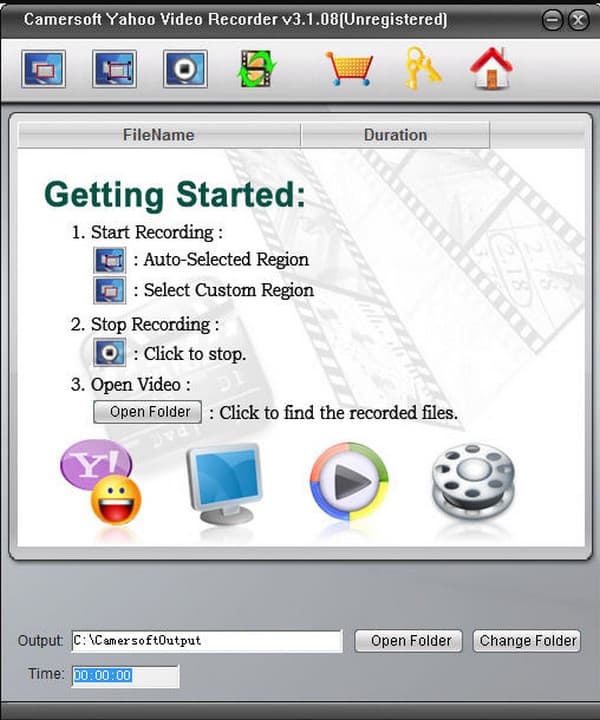
Krok 2.Vyberte jeden z režimů velikosti obrazovky z rekordéru. Nahrávání se automaticky spustí. Po nahrání chatu klikněte na tlačítko "Stop". Pomocí konvertoru změňte nahraný soubor na kompatibilní formát.
Část 3: Tipy a triky, jak získat lepší nahrávky Yahoo Video Chat
Můžete prozkoumat videorekordér, který používáte, abyste dosáhli nejlepší kvality při nahrávání. Dalším užitečným trikem je najít vhodné vybavení pro vaše vybavení. Existují však jednoduché metody, které můžete použít aby bylo rozmazané video jasné, zejména pokud je do videochatu zapojena další strana. Zde je několik tipů, které mohou pomoci zlepšit kvalitu!
- Hlavním důvodem, proč se vaše záznamy zdají být rozmazané, může být špinavá čočka fotoaparátu. To může rychle vyřešit rozmazané video, aniž by bylo nutné cokoliv upravovat v nastavení. Navíc je to jednodušší, protože se jedná o vnější část.
- Světelný efekt je nezbytný pro zlepšení kvality. Vyberte místo s přirozeným osvětlením, abyste se vyhnuli ztlumení obrazovky.
- Připojte se ke stabilní internetové síti. Pokud jste si jisti, že vaše Wi-Fi je pevné, ale stále zaznamenává rozmazané video, zavřete všechny aplikace, které běží na pozadí.
- Vyberte si lehký rekordér, který zvládne delší nahrávky a má konfigurovatelné nastavení rozlišení a kvality.
Část 4: Nejčastější dotazy týkající se nahrávání videochatů Yahoo Messenger
-
Mohu nahrát chat Yahoo Messenger na svůj telefon?
Ano. Pokud máte v telefonu nainstalovaný Yahoo Messenger, můžete použít vestavěný záznamník telefonu. Chcete-li zachytit videochat, stáhněte dolů oznamovací panel v horní části obrazovky. Přejetím doleva zobrazíte další možnosti. Klepněte Screen Recorder a spusťte nahrávání.
-
Která aplikace pro videokonference má vestavěný záznamník?
Mnoho aplikací má vestavěný záznam obrazovky. Patří sem Google Meet, Zoom, Hangout, Skype a Microsoft Teams. Rekordér je většinou přístupný pouze pro hostitele nebo pokud jste přihlášeni k odběru prémiové verze.
-
Jaké je doporučené rozlišení pro nahrávání videochatu?
Nejlepší rozlišení pro nastavení před nahráváním videochatu je 720p nebo 1280 x 720. Pokud chcete mnohem lepší kvalitu, nastavte rozlišení na Full HD 1080p nebo 1920 x 1080. Kromě toho musíte mít v místnosti dobré osvětlení a stabilní připojení k internetu.
Závěr
Yahoo Messenger je fantastická platforma pro videohovory a vy můžete nahrávat video chaty Yahoo Messenger se všemi potřebnými schůzkami. Nejlepší záznamník hovorů messenger je AnyRec Screen Recorder pro Windows a Mac. Přímý rekordér s více funkcemi pro nahrávání videochatů Yahoo Messenger, zachycení videa, hraní her, zvuk a další. Vyzkoušejte to zdarma kliknutím na tlačítko Stáhnout.
100% Secure
100% Secure
